
필리핀 유심을 한국에서 구매 후 바로 사전 등록을 해서 마음 편하게 여행을 떠났는데요. 필리핀 정부 통신법 개정으로 인해 등록은 필수라고 합니다. 필리핀 스마트 유심 구매 후기와 출국 전에 한국에서 유심을 등록했던 방법을 알아보겠습니다.
필리핀 통신사 선택
필리핀 통신사 중에서 가장 인기 있는 업체는 Globe Telecom인데요. 필리핀 최대 통신사인데 블랙핑크가 광고 모델로 활동하기도 했습니다. 그 외 스마트 커뮤니케이션(Smart Communications)과 디토(Dito Telecommunication)라는 통신사도 있는데요. 스마트는 필리핀에서 가장 속도가 빠르다는 평이 있습니다.
그래서 일단 빠른 게 좋아서 스마트 커뮤니케이션(Smart Communications)을 이용하기로 했습니다.
필리핀 유심 구매 후기
저는 여행 시 현지 공항이나 편의점 등에서 유심을 구매했는데요. 이번에는 출국 전에 인터넷으로 구매하기로 마음을 먹었습니다. 어떤 분들은 현지에서 구매하는 게 좀 더 저렴하다는 말도 있습니다.
하지만 2022년 12월 27일부터 필리핀 정부 통신법이 개정되어 유심을 사전에 등록해야만 사용할 수 있습니다. 필리핀 정부에서 스팸 및 사기 메시지 등 범죄방지 차원이라고 합니다. 그래서 편하게 필리핀 유심 구매를 한국에서 했고 출국 전에 사전 등록해 볼까 합니다. 장, 단점이 있는데 한국에서 유심을 구입하시면 필리핀 음영지역에서는 잘 안 터지는 경우가 있다고 합니다.
저는 일단 모든 지역에서 잘 터진다는 필.쇼.굿 사이트를 통해서 인터넷 구매를 했습니다. 이용 기간은 7일이며 사용데이터는 6기가에 전화 문자를 사용할 수 있습니다. 아래 사진을 보시면 유심, 유심 사용 방법이 적힌 전단지 그리고 콩사탕 캔디 하나를 서비스로 주셨군요.

한국에서 필리핀 유심 등록하기
저는 필리핀 가서 등록하지 않고 비행기 타기 전에 바로 등록하려고 합니다. 도착하면 정신없을 것 같고 피곤하기도 해서요. 구매한 사이트에서도 개통 요청일 1일 이전까지 등록을 해주면 좋다고 하네요. 단 필리핀 유심으로 교체하면 바로 사용하시는 것으로 간주하여 한국에서의 통화와 문자는 어렵습니다. 하나씩 따라 해 보세요.
유심카드 정보등록 준비물
유심카드를 등록하기 위해 몇 가지 준비물이 필요합니다. 다음 목록을 확인하신 후 준비해 주시기를 바랍니다. 여기서 팁을 하나 드리자면 여러 명이 함께 여행을 가실 경우에는 혼자서 등록하셔도 됩니다. 등록하기가 힘든 분들이 계신다면 대표로 1명이 자신의 핸드폰에서 유심칩을 계속 바꿔가면서 등록해서 나눠드리면 됩니다.
- 여권 파일(사진 용량 5MB 이내)
- 셀카로 찍은 본인 사진 (용량 5MB 이내)
- 호텔 바우처(혹은 호텔을 증명하는 서류)
- 한국행 리턴티켓 (이티켓)
- 와이파이
- 구매한 유심 장착
스마트 홈페이지 등록 방법
필리핀 유심을 등록하러 스마트 통신사 홈페이지로 들어갑니다. 모바일로 해도 되지만 편리하고 안정적으로 등록하기 위해 PC에서 등록해 보겠습니다. 모바일도 PC와 다르지 않습니다.
필리핀 여행을 위해 저도 한번 등록해 보았습니다. 천천히 따라 해 보세요. 먼저 구매한 유심칩을 스마트폰에 장착합니다. 그리고 유심카드 등록을 위한 스마트 홈페이지에 접속합니다.
접속 후 아래 사진처럼 중간에 보면 Enter your Mobile Number 아래 박스를 체크하신 후 위에 칸에 구매한 유심칩 번호를 적습니다. 보통 9자로 시작합니다. 그럼, SEND OTP가 초록색으로 활성화되는데요. 클릭합니다. 그리고 스마트폰 문자메시지로 OTP 인증번호가 전송됩니다. 6자리를 아래 4번 칸에 적고 VERIFY OTP를 클릭해 줍니다.
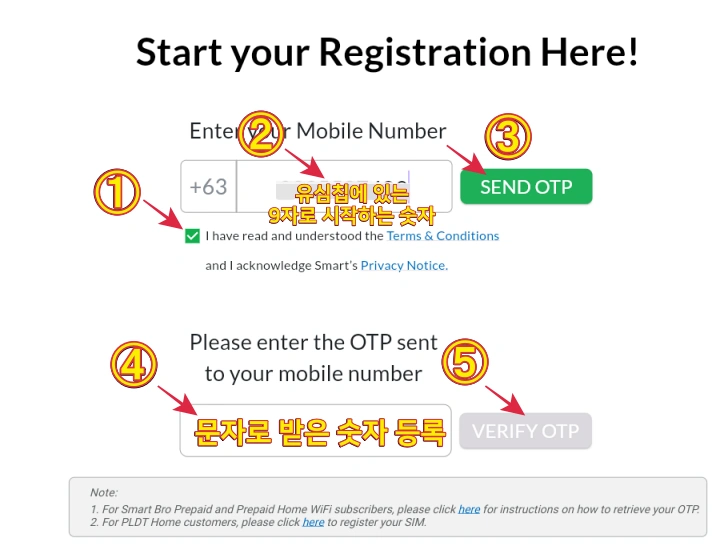
개인정보를 입력하는 화면입니다. 맨 위 상단은 i'm registering a newly bought SIM을 선택해 주시고 하단부터는 아래 사진의 내용대로 입력하시면 됩니다. 국가는 South Korea, 아이디 카드는 Passprot, 비자 타입은 Tourist, 여권 파일 업로드, 셀카사진 업로드인데요. 파일용량이 5MB가 넘지 않도록 조심하셔야 합니다.
다음으로는 여권번호, 이름순입니다. 중간 이름은 없음에 체크해 주시고 생년월일과 성별을 체크해 주시면 됩니다.

이제는 필리핀 숙소 정보 입력창입니다. 호텔이나 방문지 정보를 입력하면 되는데요. 좌측은 입력 안 하셔도 되고 우측 별표는 꼭 입력해야 합니다. 참고로 저는 호텔 바우처 대신 구글 지도에서 호텔 사진과 전화번호 등을 찾아서 JPG로 만들어 업로드하였습니다. 문제없이 잘 통과되었답니다. 주와 도시 이름 등은 여러 가지 메뉴 중 선택하시면 됩니다. 사전에 정보를 파악하시고 안 되면 구글 지도를 통해 상세한 주소를 확인하실 수 있습니다.

다음을 클릭하면 전체 요약화면이 나옵니다. 확인 후 문제없으면 2개 사항에 체크 후 SUBMIT 버튼을 클릭하시면 됩니다.

마지막 등록 완료 화면입니다. 여기까지 오시느라 고생 많으셨습니다.
아래 사진을 보면 내용과 관련된 문자가 핸드폰으로 전송이 되는데요. 휴대폰 번호와 SIM을 성공적으로 등록했고 관리 번호는 등록 증명서로 사용되므로 잘 보관하라는 메시지입니다. 아래 모자이크를 했는데요. 그 번호가 관리번호입니다.

맺은 말
가장 빠르다고 정평이 난 필리핀 스마트 유심을 한국에서 구매한 후 등록까지 마쳤는데요. 필리핀 통신법이 개정되기 전에는 부랴부랴 현장에서 구매한 후 정신없이 설치하고 오류가 나면 현지인이나 한인에게 물어보곤 했습니다. 그런데 한국에서 모든 걸 다 마치고 필리핀 현장에서 바로 유심칩만 갈아서 끼우면 되니까 너무 편리하고 시간 절약이 되었습니다.
여러분도 여유가 있다면 사전에 한국에서 등록한 후 여행을 떠나시기를 바랍니다. 필리핀 현장에서 바로 갈아 끼우면 통신이 연결되는 것을 확인했습니다.
함께 보면 좋은 글입니다. 해외여행 가실 때 도움이 되셨으면 좋겠습니다.
아시아나 항공 온라인 체크인 후기, 집에서 모바일 탑승권 받고 출국 완료!
아시아나 항공 온라인 체크인을 집에서 진행했던 후기입니다. 홈페이지에서 체크인 완료 후 모바일 탑승권까지 발급받고 출국하였습니다. 공항 가서 줄을 서지 않고 빠른 사전 수속이 가능하다
healthuju.tistory.com
인천공항 모바일로 출발시간, 체크인 카운터, 탑승구 확인, 시간 절약 꿀팁
인천공항 모바일로 출발시간, 체크인 카운터, 탑승구 알아내는 방법에 대한 시간 절약 팁을 알려드리겠습니다. 모바일 및 PC로 확인할 수 있으며 바쁠 때 시간을 절약할 수 있는 유용한 인천공항
healthuju.tistory.com
해외 항공권 예약 및 발권 후기, 여행사 도움 없이 혼자서 쉽게 하는 방법
필리핀 마닐라 여행을 위해서 항공권을 예약하고 발권하는 방법을 제가 캡처한 사진과 함께 후기로 나눠보겠습니다. 여행사의 도움 없이도 혼자서 진행할 수 있었는데요. 절차별 상세 사항 및
healthuju.tistory.com
'움직여라 별 > 해외 여행' 카테고리의 다른 글
| 필리핀 클럽 푼타 푸에고(Punta Fuego) 여행 후기, 여기가 필리핀 맛집! (2) | 2023.08.30 |
|---|---|
| 필리핀 여행 입국 서류 이트래블(e-Travel) 작성 후기, QR코드 발급 완료 (0) | 2023.08.30 |
| 아시아나 항공 온라인 체크인 후기, 집에서 모바일 탑승권 받고 출국 완료! (5) | 2023.08.26 |
| 인천공항 모바일로 출발시간, 체크인 카운터, 탑승구 확인, 시간 절약 꿀팁 (1) | 2023.08.17 |
| 아시아나항공 인터넷으로 사전 좌석 배정 무료로 하는 방법, 디테일한 후기 (0) | 2023.08.09 |




댓글